Все способы:
Способ 1: Использование markdown
Markdown — язык разметки, который активно применяется в Discord для удобного форматирования текста, если это не поддерживает стандартное меню редактирования. Им можно воспользоваться и в тех случаях, когда возникает необходимость подчеркнуть текст. В следующей инструкции вы как раз получите полное представление о работе данного метода.
- Используйте «__ __» (два нижних подчеркивания подряд, пробел и снова два нижних подчеркивания подряд), чтобы на языке разметки указать, какое именно форматирование вы хотите задействовать.
- Вместо пробела между нижними подчеркиваниями вставьте текст, которому хотите добавить соответствующее форматирование. Линия сразу же появится и будет отображаться в окне предпросмотра, как это показано на следующем скриншоте.
- После отправки сообщения вы заметите, что отформатированный текст имеет нижнее подчеркивание, соответственно добиться нужного результата удалось.
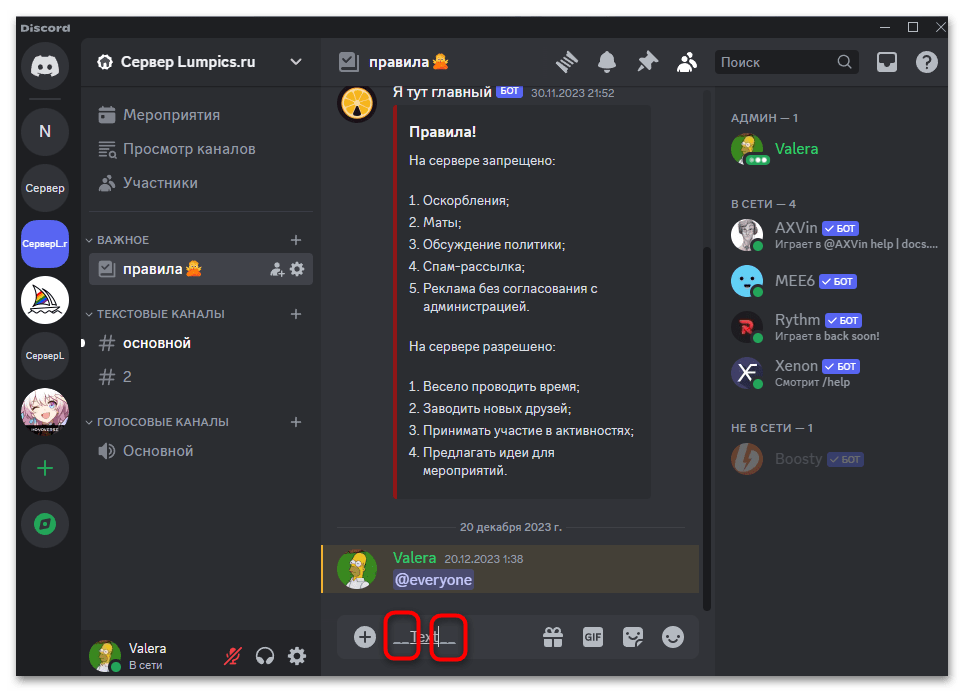
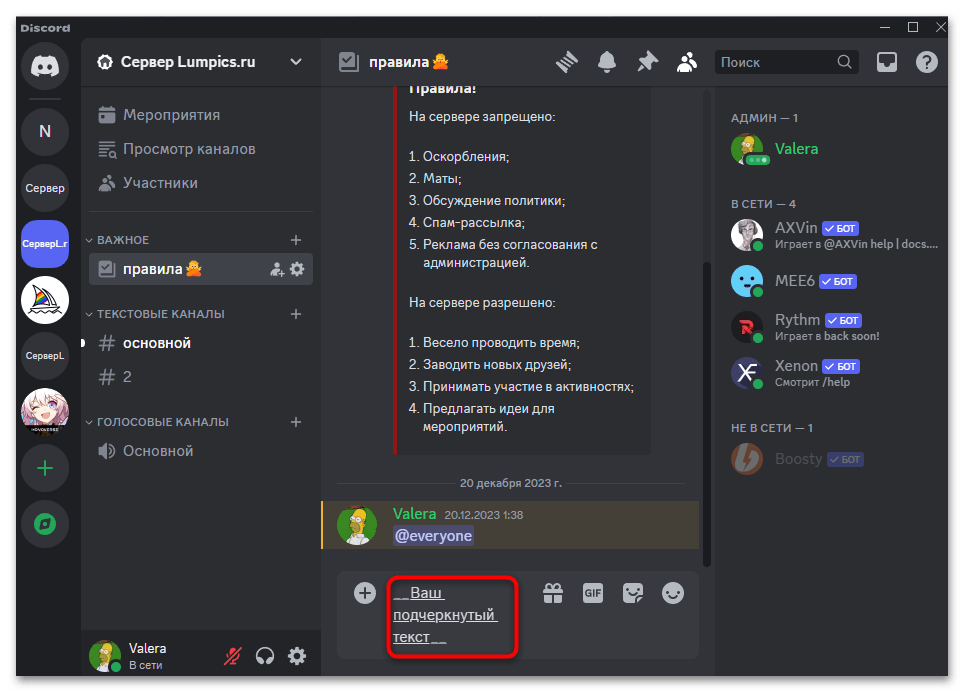
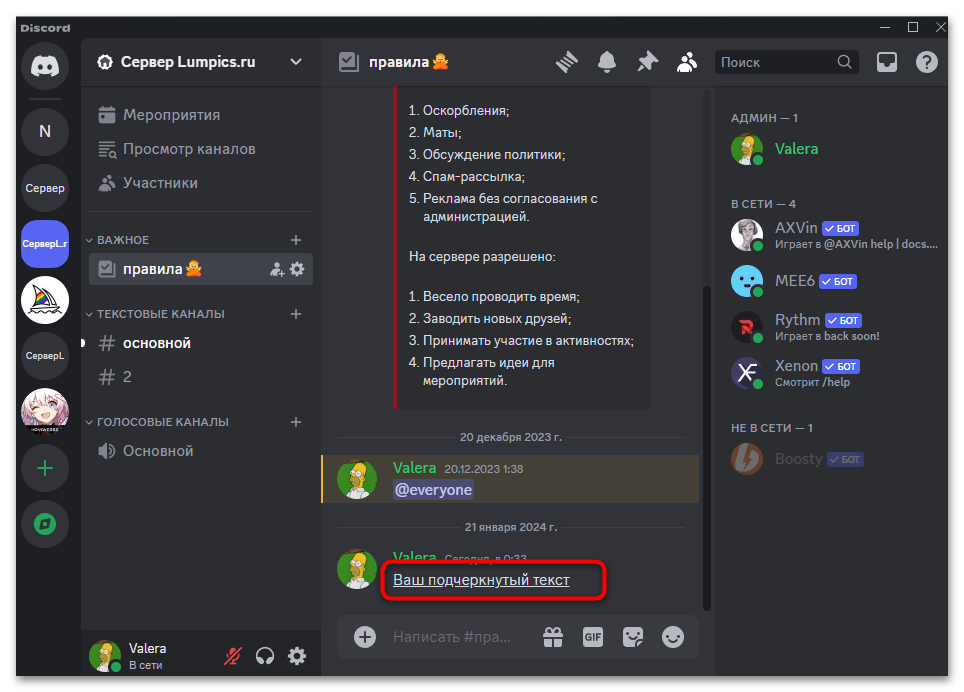
Такой же метод форматирования работает и в мобильном приложении, поэтому можете использовать его, если потребуется подчеркнуть текст в Дискорде на своем телефоне.
Способ 2: Форматирование при создании сообщения с вебхуком
Многие сообщения, которые имеют необычное форматирование, отправляются в Discord через заранее созданный вебхук, чтобы иметь рамку и обладать другими полезными свойствами, труднодостижимыми при обычном наборе. Если вы еще не сделали вебхук или обладаете минимумом информации о таком полезном инструменте, узнайте об этой теме больше, нажав по следующей ссылке.
Читайте также: Как создать вебхук в Discord
Что касается следующих действий, то тут все зависит от того, где вы собираетесь формировать сообщение для отправки его через вебхук. Сейчас самым популярным рабочим сайтом для подобных настроек можно считать Discohook, который упомянут в статье выше. Форматирование будет показано на его примере, но вы можете использовать совершенно любой инструмент подготовки сообщений для отправки через вебхук.
- Используйте тот же самый тип форматирования «__Текст__», что и в предыдущем способе, затем посмотрите, отобразил ли сайт корректно ваше сообщение в окне его предпросмотра.
- Убедитесь в том, что ссылка на вебхук вставлена правильная, завершите настройку сообщения и нажмите «Send», чтобы отправить его в заранее выбранный канал.
- Перейдите к нему и проверьте отображение вашего сообщения. Если правила markdown сохранены, подчеркивание отобразится корректно именно в том месте, в котором вы его поставили.
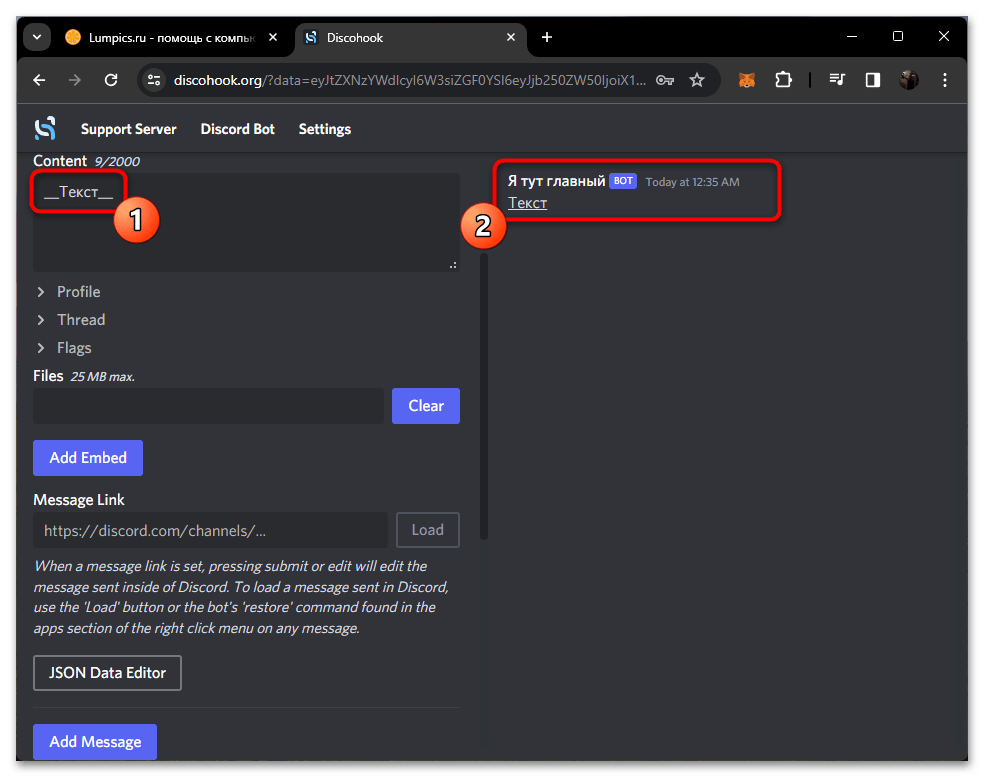
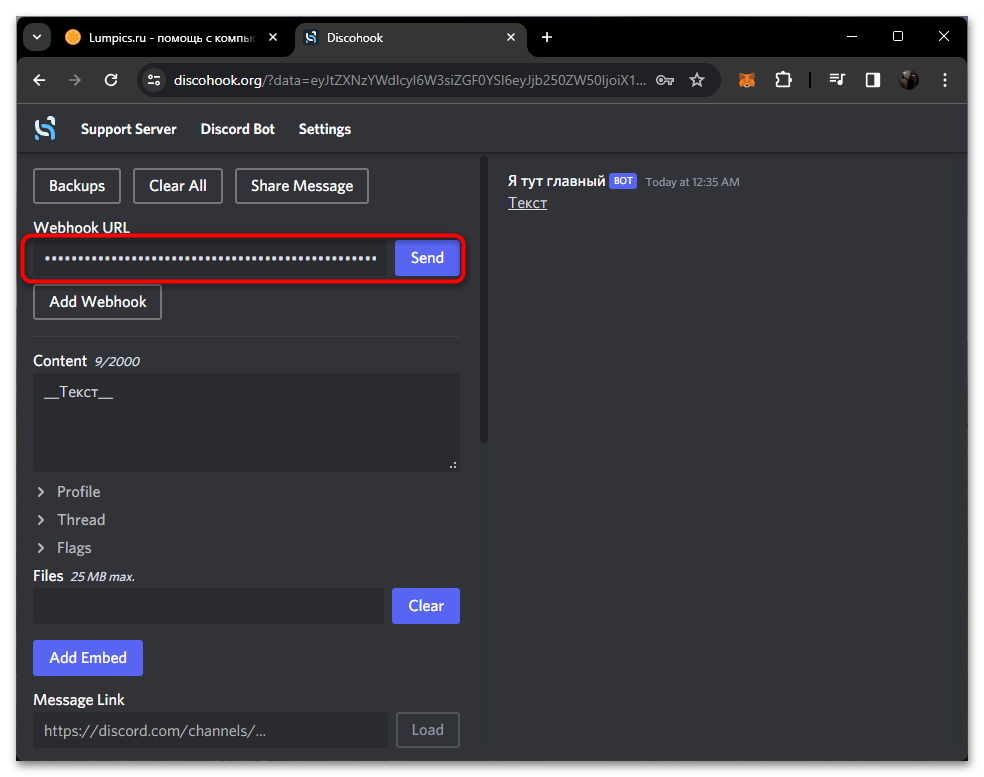
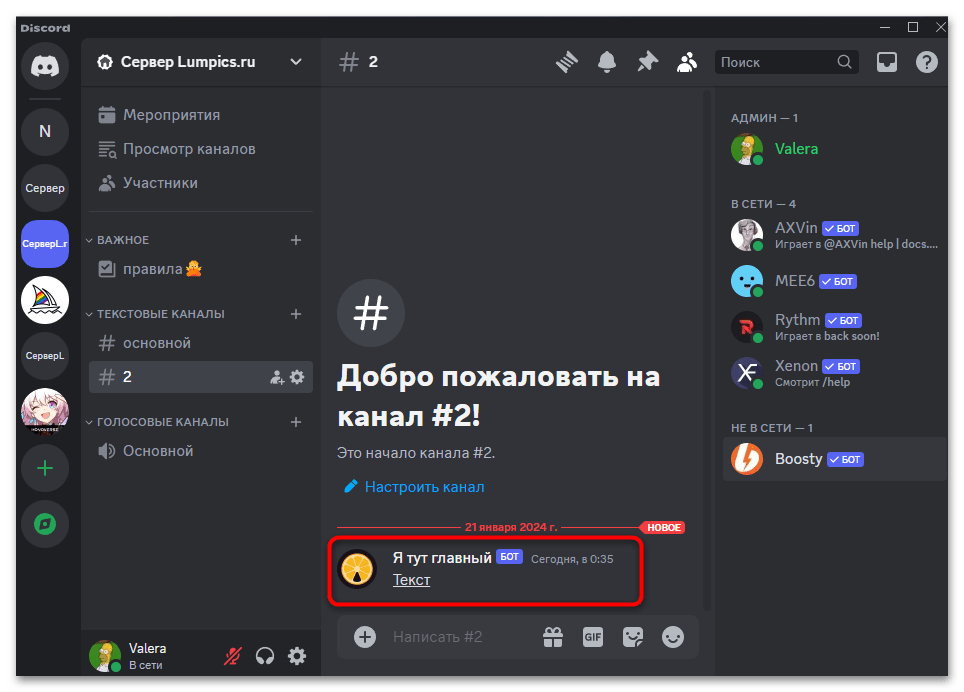
Способ 3: Настройка сообщения на сайте Rebane
Сайт Rebane призван упростить процесс настройки цветных сообщений в Discord, а также предоставляет дополнительные настройки форматирования, среди которых есть и добавление подчеркивания. Как раз только на этом варианте оформления мы и остановимся в следующей инструкции, а остальные настройки оставим на ваше усмотрение.
- Откройте нужную страницу сайта по ссылке выше, напишите текст, выделите его, затем сверху используйте кнопку «Line» для добавления подчеркивания.
- Остальные параметры установите так, как пожелаете нужным. Можете изменить цвет текста, сделать его жирным или добавить цветной фон. По завершении нажмите «Copy text as Discord formatted», чтобы поместить его в буфер обмена.
- Вернитесь в мессенджер и перейдите на тот канал, где необходимо разместить сообщение. Вставьте его в форму, ничего не изменяйте и подтвердите отправку.
- Оно отобразится точно в таком же виде, в котором было представлено на сайте.
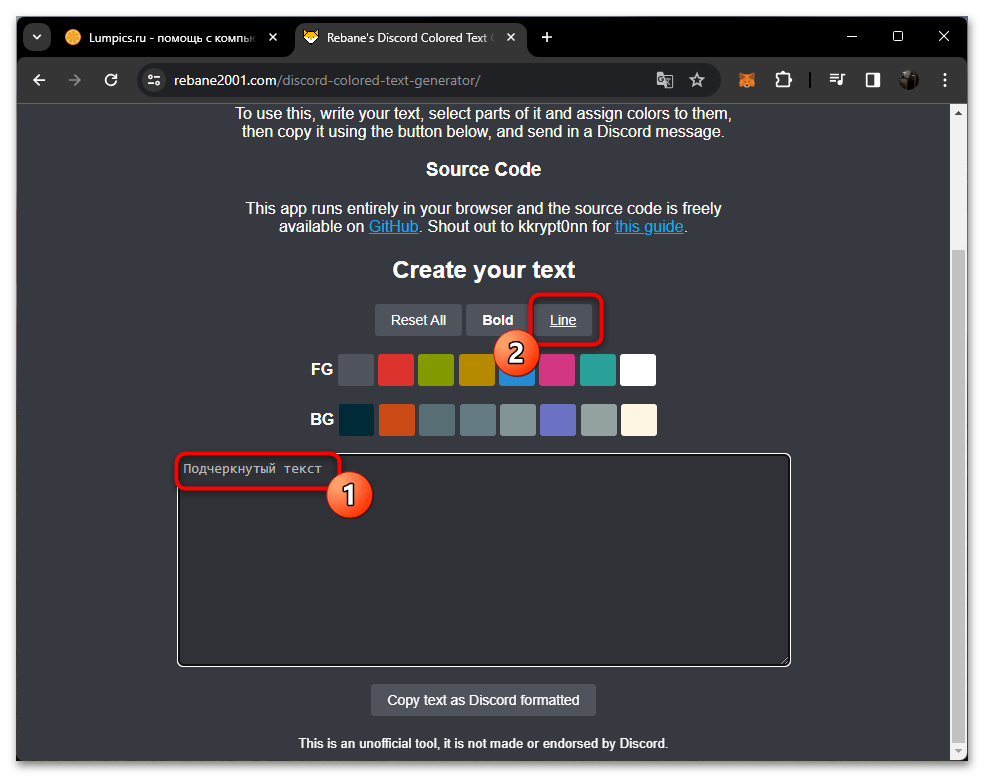

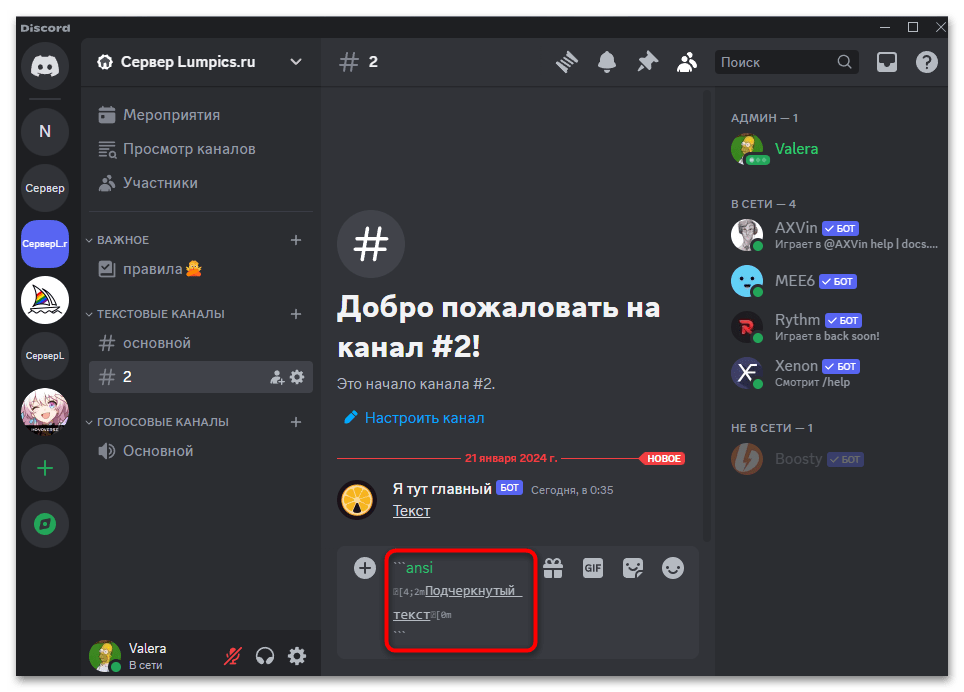
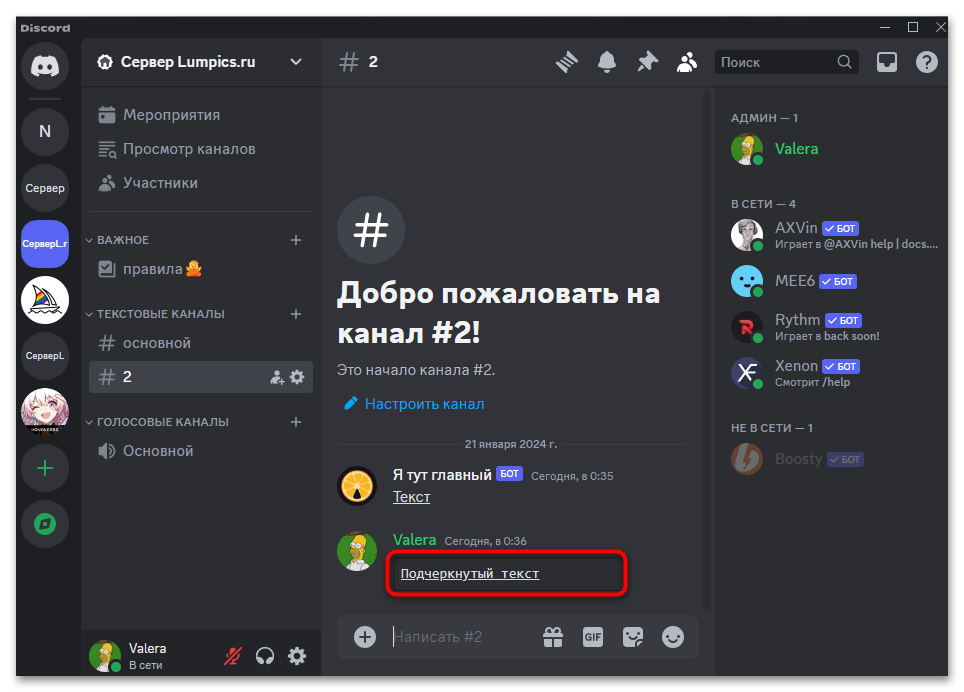
 Наша группа в TelegramПолезные советы и помощь
Наша группа в TelegramПолезные советы и помощь
 lumpics.ru
lumpics.ru



Задайте вопрос или оставьте свое мнение